第2章 基本使用
2.1 使用过程
数据加速设置在数据集中,当定义好数据集并保存后,于数据集页面点击右上角的加速按钮,打开数据同步设置。
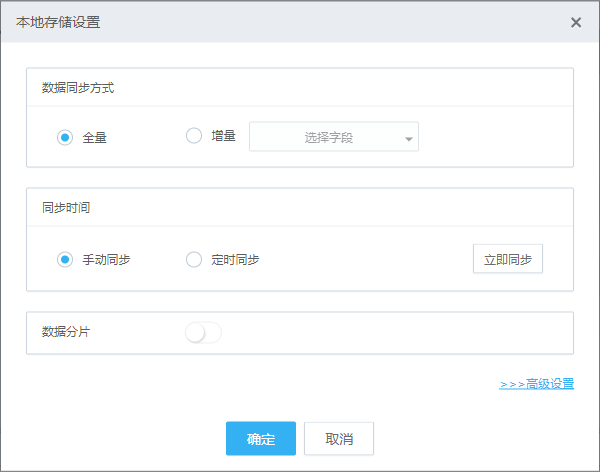
点击确定后,会提示需要同步数据,点击同步后,系统会在后台将数据集中当前的数据存储到大数据计算引擎中。可以再次点击查看是否已经同步完成,同步完成后下面会显示最近更新的结果。

当数据同步完成后,使用该数据集的图表及图册(无论之前创建的或以后创建的)均会获得加速效果。
再次打开数据集,点击加速按钮,可以删除设置,恢复使用原始数据源数据进行分析计算。
2.2 使用限制说明
在绝大多数情况下,进行同步设置后都可以得到无缝的加速效果。但有以下情况需要注意:
- 数据同步要求用户对数据集拥有编辑权限。对于个人项目来说,只有数据集的所有者可以设置同步,对于公共项目来说,只有被赋予了该项目数据集编辑权限的人或该数据集的创建者可以进行设置。
- 由于不再连接原数据源,因此如果于图表中使用编辑字段功能使用了除DataViz提供的基本函数外的其他原数据源中的功能(如oracle数据库to_date函数,sysdate等),则同步后将会无法正常使用,需要将其改为在数据集中使用,也可替换为DataViz支持的函数或者大数据加速引擎提供的函数。
- 由于大数据计算引擎的限制,如果数据集中有空数据,则同步后结果可能会与之前有所差异,具体体现在:
- 空值字符串会变为空字符串
- 空数值会被当作并显示为0
- 空日期/时间当对其做拆分、计算或作为条件时,会被当作时间UTC 1970-01-01 00:00:00处理
- 使用大数据计算引擎后,查询数据不再是最新的实时数据。用户需要使用定时同步功能定期将数据同步到计算引擎中,由于存储的限制,除非进行全量同步,否则数据只能够进行插入,不能够进行删除或更新,该部分功能在后续会详细描述。
- 当设置了数据源表权限时,同步后仅能按照同步时的设置生效,如果在设置了同步后对表权限设置进行了修改,需要重新设置同步(删除并重新设置)才能保证能够正确得出结果。